一、准备材料
VMware-12.5.7 密码:b0e5
unlocker208 密码:rsxv
Mac10.11 密码:ptpc
二、安装开始
1.安装VMware,注册码自行百度
2.压解unlocker208,找到unlocker208\win-install.cmd,右键以管理员身份运行,等待运行完即可
(注:该步骤为VM识别Mac镜像)
3. 打开VM--新建虚拟机--(自行脑补)--添加Mac10.11镜像--(自行脑补)--运行
(注:这里显示下图错误)
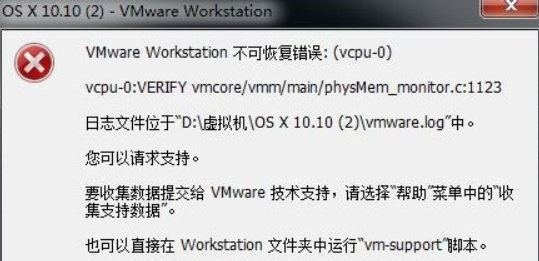
解决方法:打开镜像安装目录--找到XXXX.vmx 文件--用记事本打开--把“smc.version = 0“添加到smc.present="TRUE"下
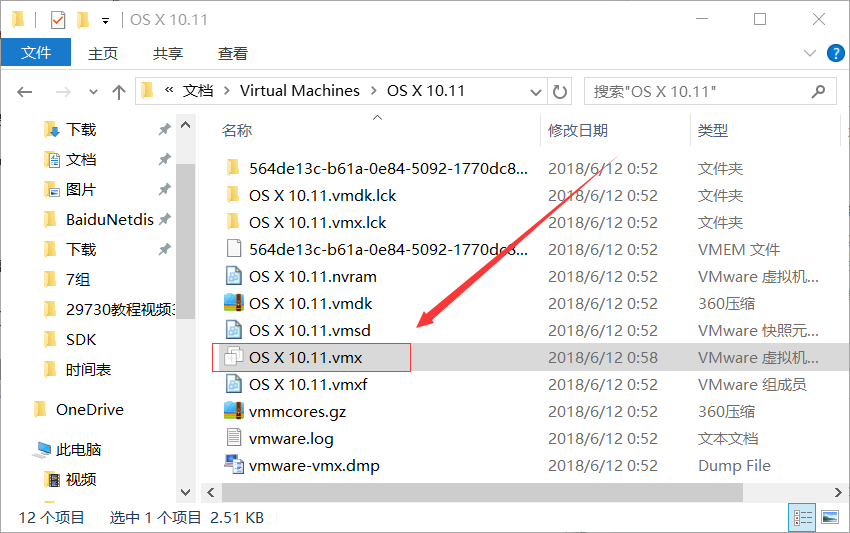
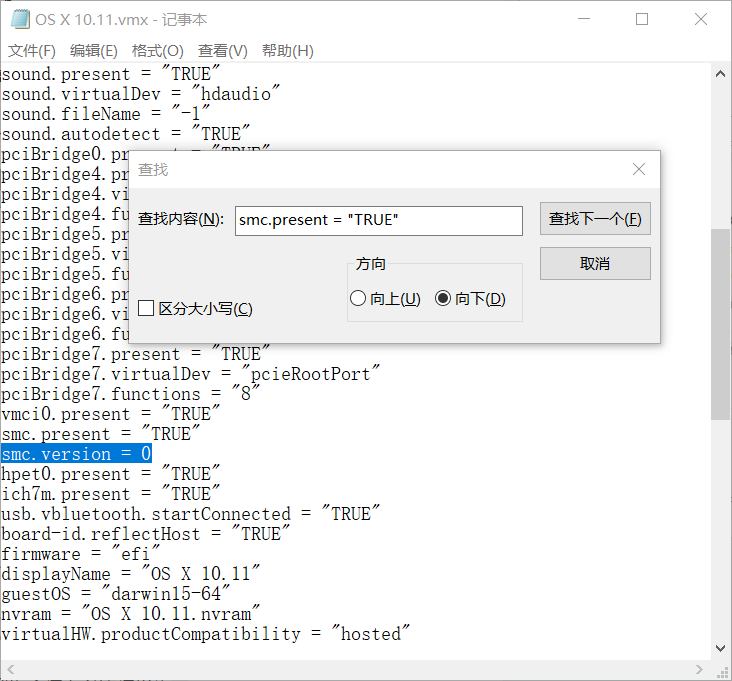
4.重新运行Mac系统--选择“简体中文作为主要语言”--打开左上角“实用工具”--“磁盘工具”进行分区--退出“磁盘工具”--基本完成了
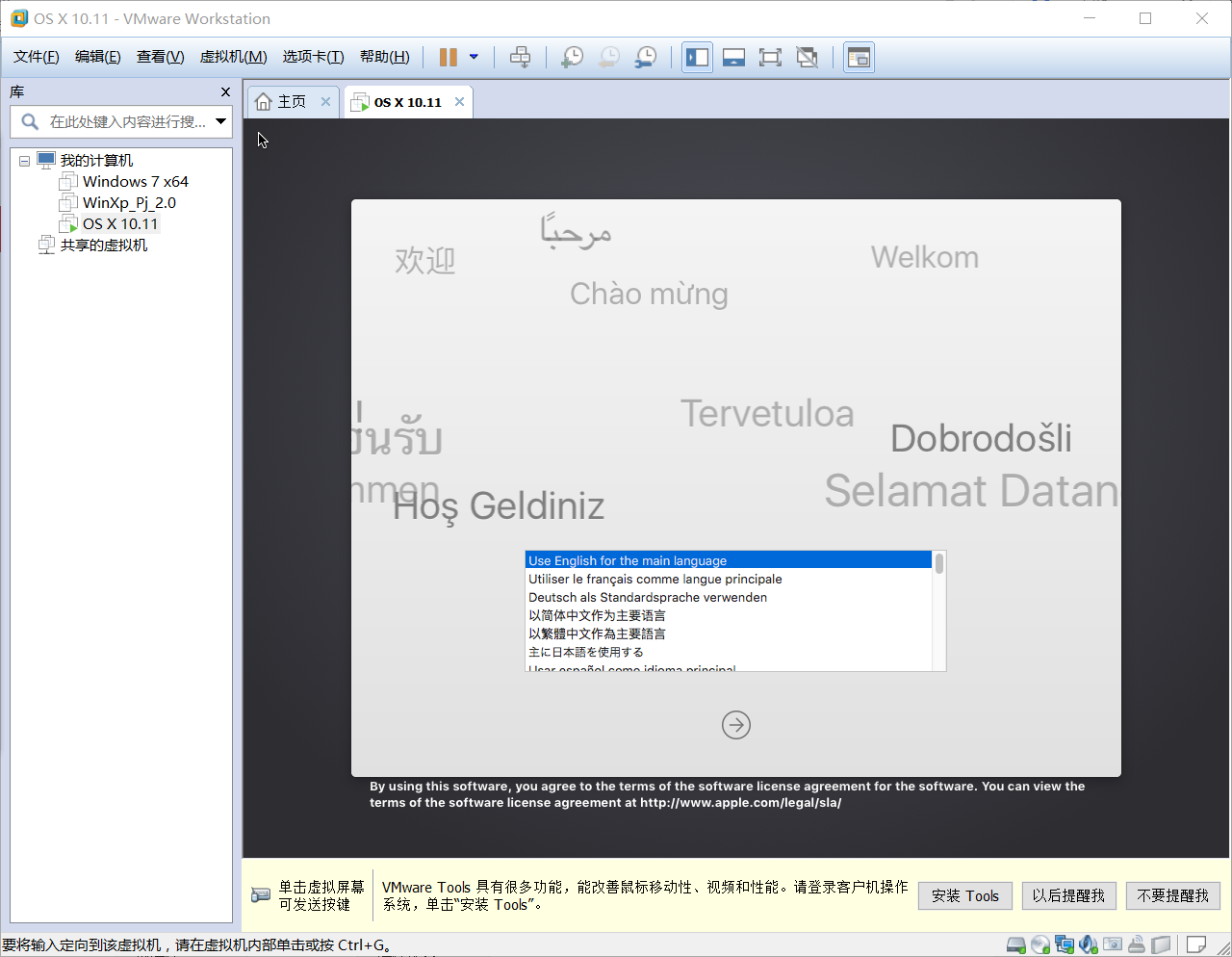
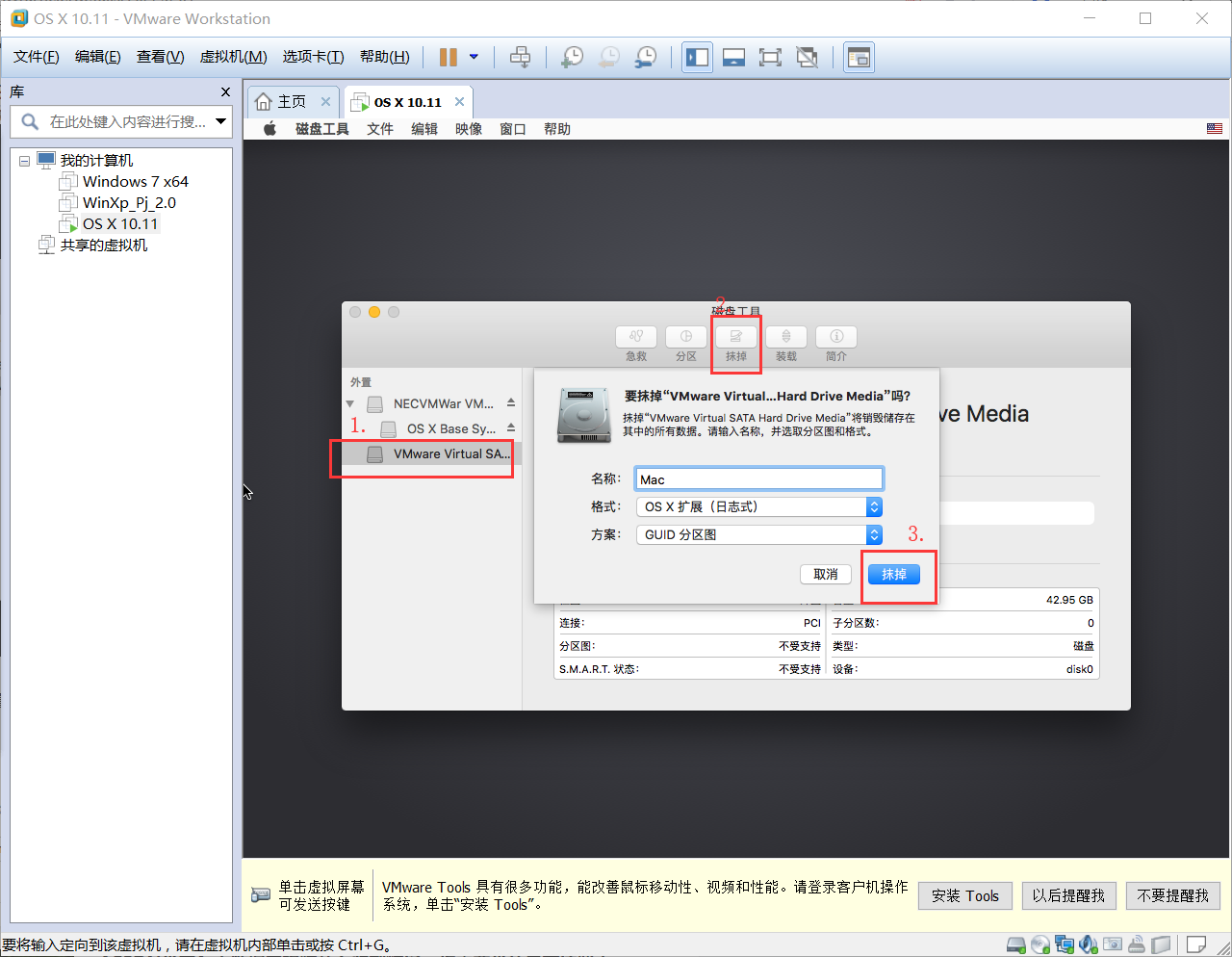
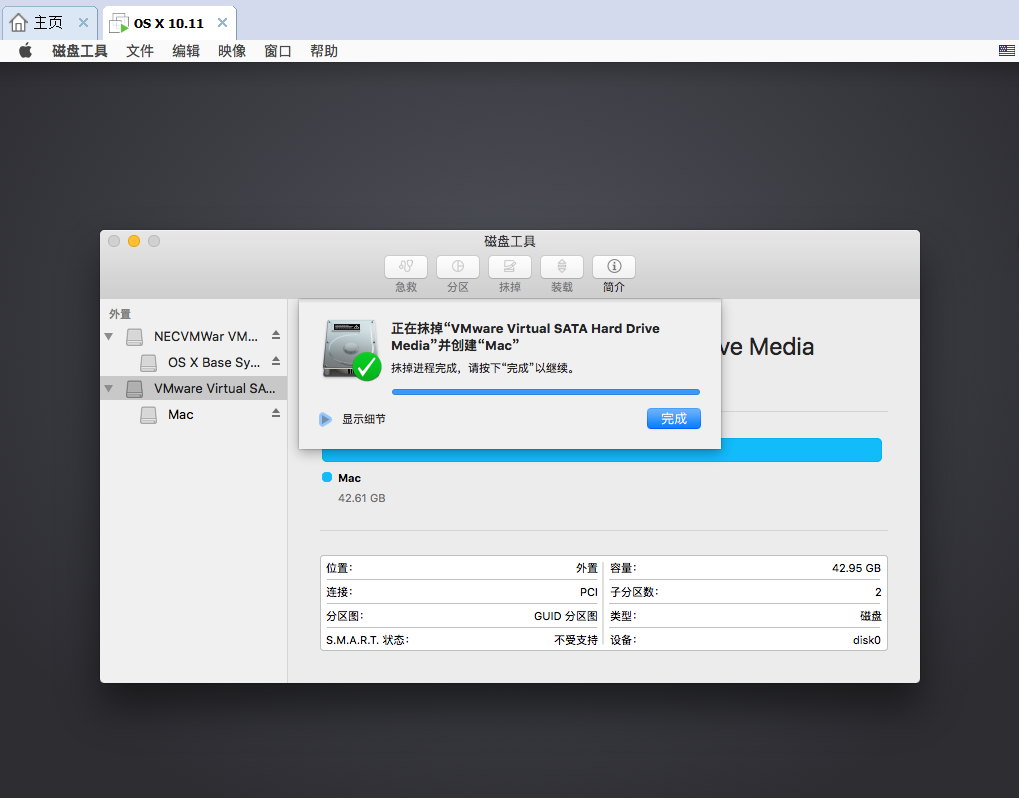
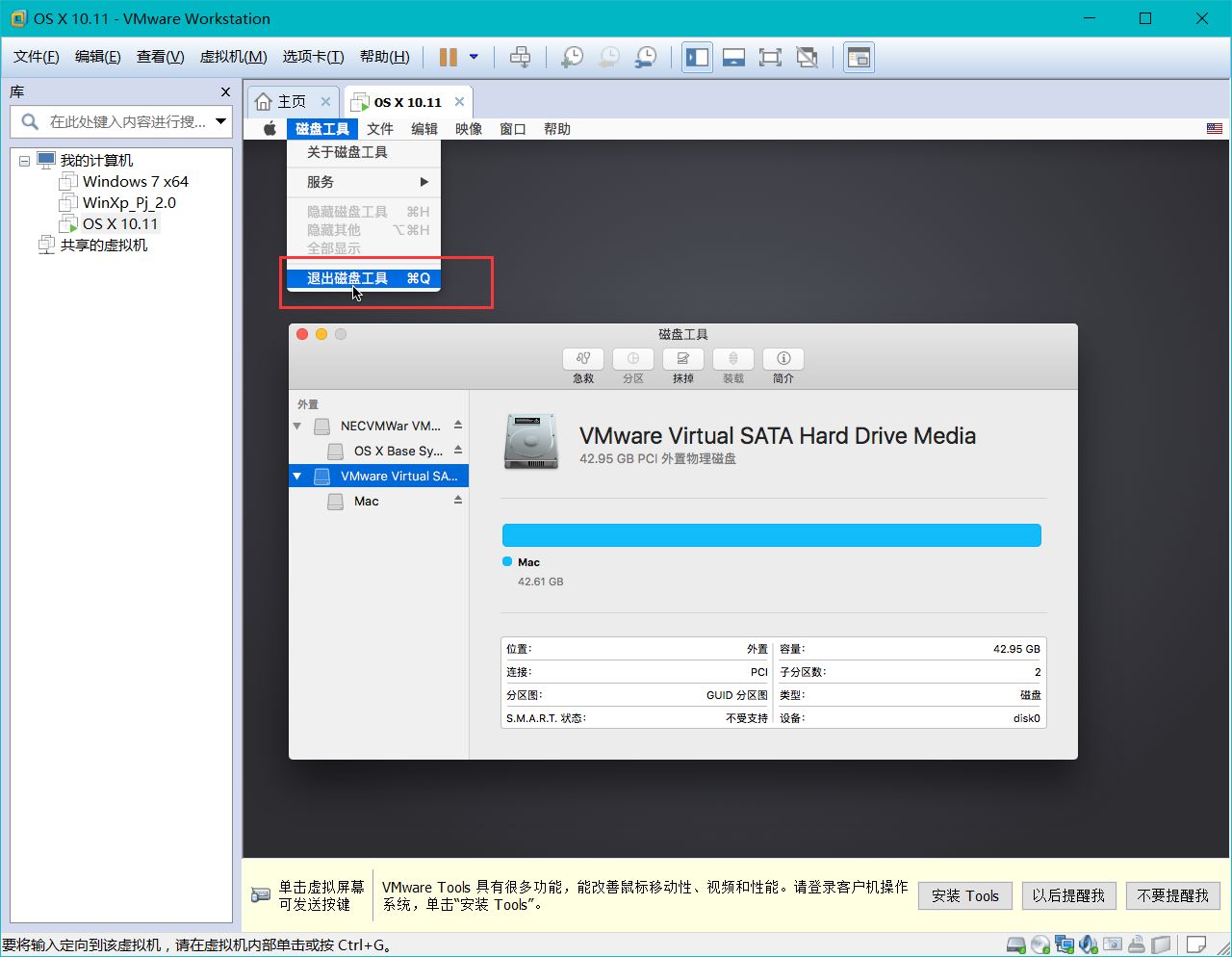
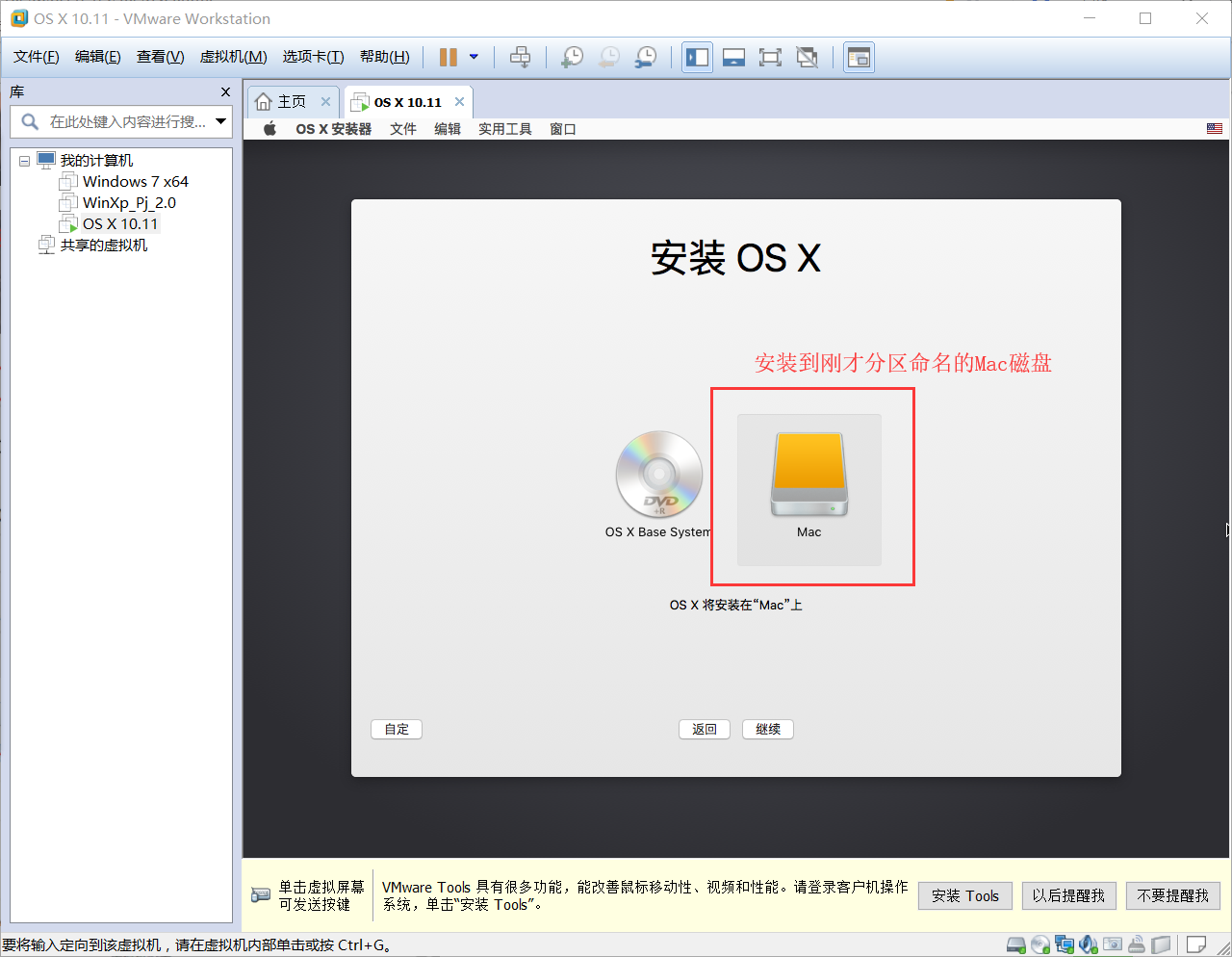
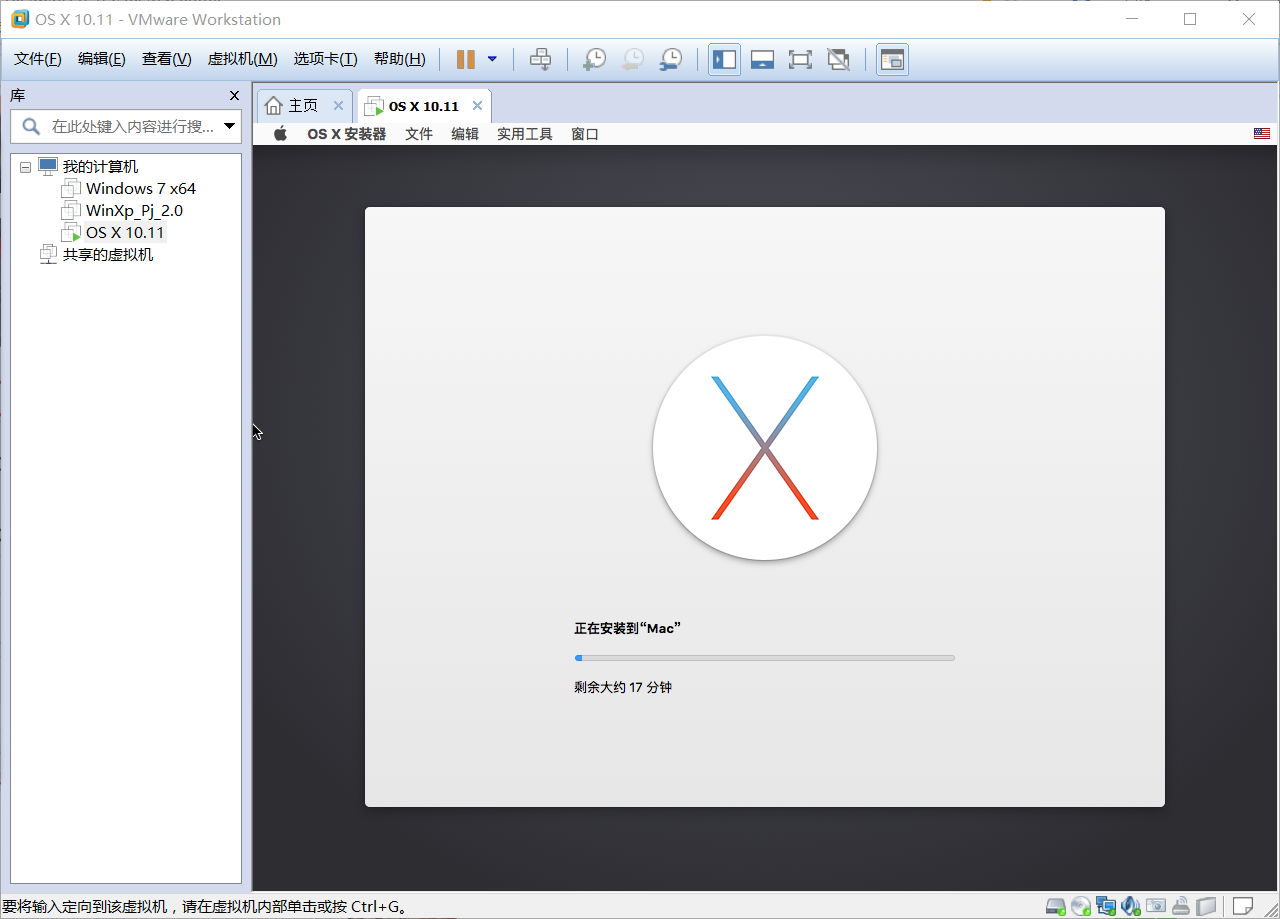
完。
(注:1.unlocker的储存路径不能有中文字符,否则会安装失败,而且没有失败的提示
2.CPU需支持VT(虚拟化)查看方法:右键任务栏---任务管理器---性能---cpu
默认关闭状态需进入BIOS设置)
参考:
Mac镜像来自:https://blog.csdn.net/tiger_gy/article/details/70229261
安装教程参考:https://jingyan.baidu.com/article/ff411625b9011212e48237b4.html
VT(虚拟化)检测:https://jingyan.baidu.com/article/363872ec3207236e4ba16fe3.html
版权声明:本文为u010516458原创文章,遵循CC 4.0 BY-SA版权协议,转载请附上原文出处链接和本声明。